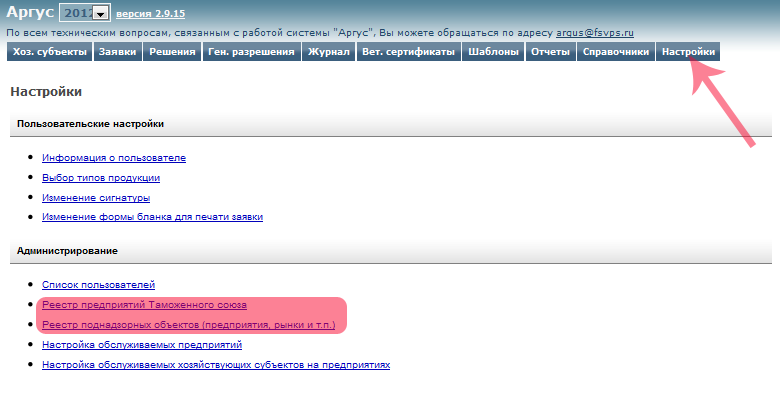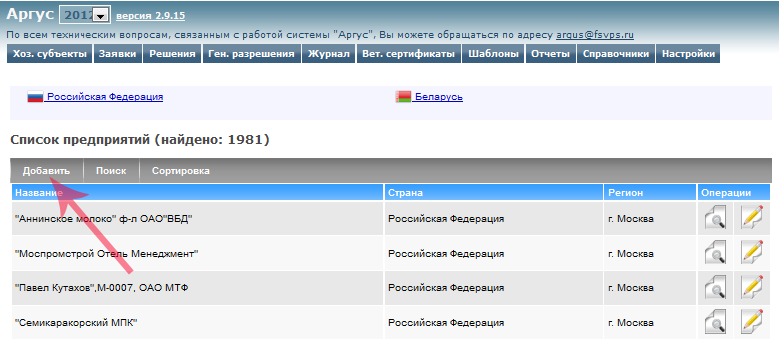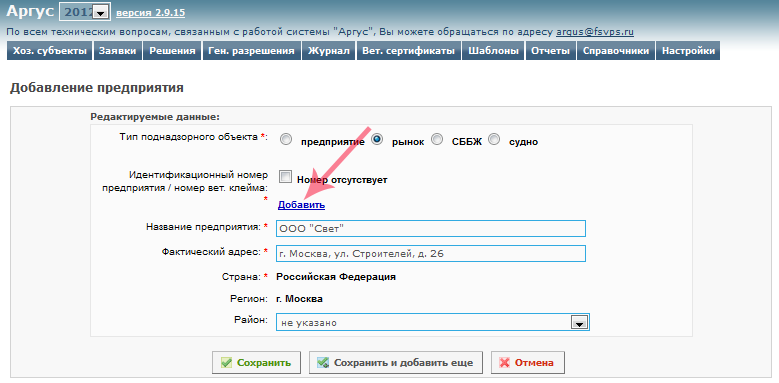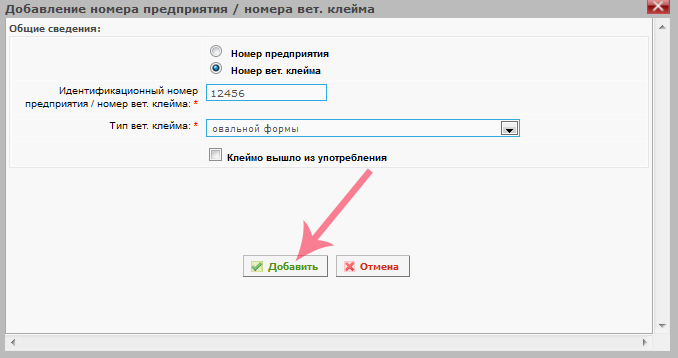Ведение реестра вет. клейм в Аргус.ВУ (до 19.07.2019 г.): различия между версиями
| Строка 9: | Строка 9: | ||
[[Image:argus-vu-listNotCertifiedEnterprise-2.png|center|frame|Рис. 2. Список предприятий в подсистеме Аргус.ВУ]] | [[Image:argus-vu-listNotCertifiedEnterprise-2.png|center|frame|Рис. 2. Список предприятий в подсистеме Аргус.ВУ]] | ||
После выполненных действий откроется страница "Добавление предприятия" (рис. 3), где необходимо | После выполненных действий откроется страница "Добавление предприятия" (рис. 3), где для Реестра поднадзорных объектов необходимо ввести следующую информацию: | ||
* Тип поднадзорного объекта (предприятие, рынок, СББЖ, судно). Если добавление происходит в реестре предприятий Таможенного союза, то данное поле | * Тип поднадзорного объекта (предприятие, рынок, СББЖ, судно). Если добавление происходит в реестре предприятий Таможенного союза, то данное поле определяется автоматически, тип поднадзорного объекта - предприятие. | ||
* Идентификационный номер предприятия/ номер вет. клейма; | * Идентификационный номер предприятия/ номер вет. клейма; | ||
* Название предприятия; | * Название предприятия; | ||
* Фактический адрес | * Фактический адрес - адрес действительного расположения предприятия; | ||
* Страна - поле определяется автоматически, не доступно для редактирования; | |||
* Страна; | * Регион - поле определяется автоматически, не доступно для редактирования; | ||
* Регион; | |||
* Район; | * Район; | ||
При добавлении в реестр предприятий Таможенного союза нужно также определить: | |||
Страны-импортеры | * Вид аттестованной деятельности; | ||
* Страны-импортеры. | |||
[[Image:argus-vu-addFirm-3.png|center|frame|Рис. 3. Форма добавления предприятия в подсистеме Аргус.ВУ]] | [[Image:argus-vu-addFirm-3.png|center|frame|Рис. 3. Форма добавления предприятия в подсистеме Аргус.ВУ]] | ||
Для добавления идентификационного номера предприятия, либо номера вет. клейма нажмите ссылку "Добавить". После этого откроется форма "Добавление номера предприятия/ номера вет. клейма". | |||
Номер предприятия, либо вет. клейма введите соответствующее текстовое поле. Для вет. клейма из выпадающего списка выберете тип. | |||
Для СББЖ тип клейма может быть овальной и прямоугольный формы, для остальных предприятий только овальной. | |||
Для СББЖ тип клейма может быть прямоугольный. | |||
Если клеймо вышло из употребления | Если клеймо вышло из употребления поставьте галочку "Клеймо вышло из употребления" и укажите причину и дату выхода из употребления. | ||
Для сохранения введенных данных нажмите кнопку "Добавить". | |||
[[Image:argus-vu-addMark-4.png|center|frame|Рис. 4. Форма добавления номера предприятия/ номера вет. клейма в подсистеме Аргус.ВУ]] | [[Image:argus-vu-addMark-4.png|center|frame|Рис. 4. Форма добавления номера предприятия/ номера вет. клейма в подсистеме Аргус.ВУ]] | ||
После добавления номера предприятия/ номера вет. клейма возвращаемся к форме добавления предприятия. | После добавления номера предприятия/ номера вет. клейма возвращаемся к форме добавления предприятия. | ||
После заполнения оставшихся полей формы нажмите кнопку "Сохранить". | |||
После заполнения формы | |||
"Сохранить и добавить еще" | "Сохранить и добавить еще" | ||
Созданную запись можно редактировать и удалить. | Созданную запись можно редактировать и удалить. | ||
Версия 08:13, 25 мая 2012
В разделе "Настройки" подсистемы Аргус.ВУ существует возможность ведения реестра российских предприятий (рис. 1):
- Реестр предприятий Таможенного союза - предприятия, аттестованные на экспорт в другие страны Таможенного союза;
- Реестр поднадзорных объектов (предприятия, рынки и т.п.) - остальные предприятия, не аттестованные на экспорт в другие страны Таможенного союза.
Для добавления нового предприятия перейдите по ссылке к требуемому реестру и нажмите кнопку "Добавить" (рис. 2).
После выполненных действий откроется страница "Добавление предприятия" (рис. 3), где для Реестра поднадзорных объектов необходимо ввести следующую информацию:
- Тип поднадзорного объекта (предприятие, рынок, СББЖ, судно). Если добавление происходит в реестре предприятий Таможенного союза, то данное поле определяется автоматически, тип поднадзорного объекта - предприятие.
- Идентификационный номер предприятия/ номер вет. клейма;
- Название предприятия;
- Фактический адрес - адрес действительного расположения предприятия;
- Страна - поле определяется автоматически, не доступно для редактирования;
- Регион - поле определяется автоматически, не доступно для редактирования;
- Район;
При добавлении в реестр предприятий Таможенного союза нужно также определить:
- Вид аттестованной деятельности;
- Страны-импортеры.
Для добавления идентификационного номера предприятия, либо номера вет. клейма нажмите ссылку "Добавить". После этого откроется форма "Добавление номера предприятия/ номера вет. клейма". Номер предприятия, либо вет. клейма введите соответствующее текстовое поле. Для вет. клейма из выпадающего списка выберете тип. Для СББЖ тип клейма может быть овальной и прямоугольный формы, для остальных предприятий только овальной.
Если клеймо вышло из употребления поставьте галочку "Клеймо вышло из употребления" и укажите причину и дату выхода из употребления.
Для сохранения введенных данных нажмите кнопку "Добавить".
После добавления номера предприятия/ номера вет. клейма возвращаемся к форме добавления предприятия. После заполнения оставшихся полей формы нажмите кнопку "Сохранить". "Сохранить и добавить еще" Созданную запись можно редактировать и удалить.